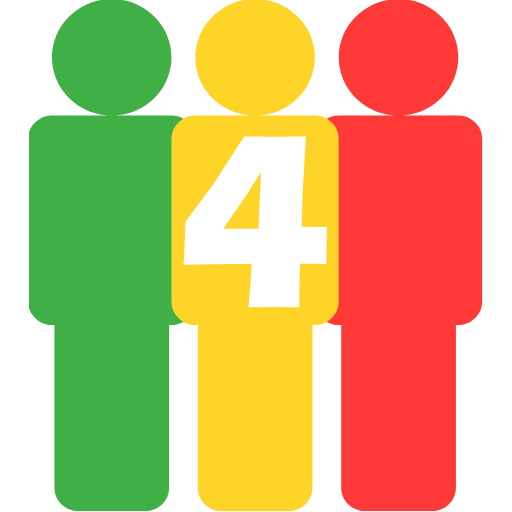
Mitgliederverwaltung MV4 der GDL OG Nürnberg
 Top
Top
Systemvoraussetzungen
Für folgende Betriebssysteme kann das Java Programm verwendet werden:- Windows
- Linux
-
Apple iOS
Das dieses Programm von einen nicht verifizierten Entwicklers stammt, ist folgend vorzugehen:-
Suche im Finder
 auf deinem Mac nach der App, die du öffnen möchtest.
auf deinem Mac nach der App, die du öffnen möchtest.
Verwende hierzu nicht das Launchpad. Über das Launchpad kannst du nicht auf das Kontextmenü zugreifen. - Klicke bei gedrückter Taste „ctrl“ auf das Symbol der App und wähle „Öffnen“ aus dem Kontextmenü aus.
-
Klicke auf „Öffnen“.
Die App wird als Ausnahme zu deinen Sicherheitseinstellungen gesichert, sodass du sie künftig wie eine registrierte App durch Doppelklicken öffnen kannst.
Wähle auf dem Mac Menü „Apple“ „Systemeinstellungen“, klicke auf „Datenschutz & Sicherheit“
„Systemeinstellungen“, klicke auf „Datenschutz & Sicherheit“  in der Seitenleiste und wähle dann „Sicherheit“ auf der rechten Seite. (Du musst möglicherweise nach untenscrollen.)
in der Seitenleiste und wähle dann „Sicherheit“ auf der rechten Seite. (Du musst möglicherweise nach untenscrollen.)
-
Suche im Finder
Für jedes dieser Betriebssysteme ist Java verfügbar und muss auf den Computer installiert sein.
Download Link für Java: https://www.java.com/de/download/manual.jsp
 Top
Top
Demozugangsdaten zum Testen
Diesen Zugangsdaten ermöglichen es, den Funktionsumfang der Mitgliederverwaltung zu testen.- Benutzername: admin@gdl-mitglieder.de - Passwort: OGV
uneingeschränkte Zugriffsrechte als OGV bzw. Erweitert Plus.
- Benutzername: admin1@gdl-mitglieder.de - Passwort: Erweitert
leicht eingeschränke Zugriffsrechte.
-
Benutzername: admin2@gdl-mitglieder.de - Passwort: Einfach
stark eingeschränkte Zugriffsrechte.
 Top
Top
Download für Windows, Apple und Linux
Da es sich bei diesen Programm um eine Java Datei handelt, gibt es nur eine JAR Datei für alle Betriebssysteme.Eventuell kann der Browser eine Meldung bringen, das es sich hier um eine gefährliche Datei handeln. Diese Meldung kann ignoriert werden.
Download Link für die aktuelle Version: mv_4_16.jar 4.15 MB
 Top
Top
Link zu Google Play für Android Handys
Für mobile Endgeräte ist die MV4 App nur für Android System verfügbar.Download zu Google Play: https://play.google.com/store/apps/details?id=gk.gk.mv4&gl=DE;
 Top
Top
Erster Start des Programms bzw. App
Beim ersten Start des Programms bzw. der App öffnet sich die Seite in welche die Zugangsdaten eingegeben werden, es ist eine Internetverbindung nötig.Bei Pin ist eine mindestens 4 stellige Zeichenfolge (a-z, A-Z, 0-9 und Sonderzeichen) einzugeben, diese Pin wird vom Benutzer individuell festgelegt und wird bei jeden Programmstart abgefragt.
Bei der App wird die Pin nur abgefragt, wenn die Account Seite aufgrufen wird.
Die Zugangsdaten werden in die entsprechenden Felder eingegeben, der Benutzername ist die Email Adresse mit der das Passwort angekommen ist.
Nach den Anklicken des „Überprüfe Zugangsdaten“ Buttons bzw. bei der App der „Hacken“ Buttons werden die Rechte vom Server abgefragt.
Sind die Zugangsdaten gültig werden die Mitgliederdaten geladen und ein arbeiten mit der MV4 steht nichts mehr im Wege.
 Top
Top
Problem und Fehlerbehebung
-
Pin vergessen
Lösche den Ordner GDL-MV4 und öffne das Programm erneut. Verfahre wie in Abschnitt Erster Programm Start beschrieben.
Bei Windos befindet sich der Ordner immer in: C:\Benutzer\BENUTZERNAME\Dokumente.
Bei Apple und Linux ist der Ordner unter BENUTZERNAME\Dokumente.
Bei der App muss der Speicher und Cache gelöscht werden.
-
Nichts geht mehr
In seltenen Fällen kann es vorkommen, das aus nicht bekannten Gründen, die Daten der Ortsgruppe komplet gelöscht werden.
Das ist aber kein Weltuntergang, einfach über den Kontakt melden.
 Top
Top
Kontakt
Admin und Programmierer:Gerhard Kienlein
✆ 0170 / 576 074 8
✉ admin@gdl-mitglieder.de
 Top
Top